|
Velikost: 2859
Komentář:
|
Velikost: 2823
Komentář:
|
| Smazané věci jsou označeny takto. | Nové věci jsou označeny takto. |
| Řádek 1: | Řádek 1: |
| [[Návody/Sestavy odvedeného času|<< Předchozí]] | [[Návody/Projekty|Další >>]] | [[Návody/Sestavy|<< Předchozí]] | [[Návody/Projekty|Další >>]] |
| Řádek 42: | Řádek 42: |
| [[Návody/Sestavy odvedeného času|<< Předchozí]] | [[Návody/Projekty|Další >>]] | [[Návody/Sestavy|<< Předchozí]] | [[Návody/Projekty|Další >>]] |
Plánování očekávaného času
1CLICK mimo jiné umožňuje řešiteli při práci na úkolech plánovat, kolik času předpokládá, že mu jednotlivé úkoly zaberou. Toto je vhodné provést před začátkem práce na úkolu. Řešitel úkolu si tedy v seznamu úkolů vybere úkol, jimž se bude nyní zabývat a v detailu onoho úkolu klikne na tlačítko Plánovat čas.
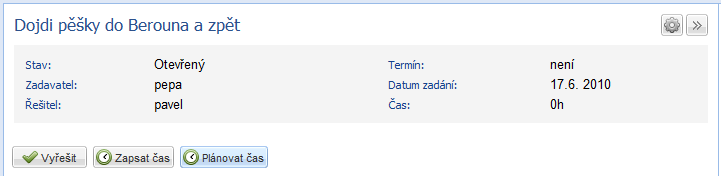
Nyní Pavel zváží, kolik času mu cesta do Berouna a zpět zabere a svůj odhad vepíše do příslušného políčka. Připadně může přidat i svůj komentář a poté klikne na tlačítko Potvrdit.
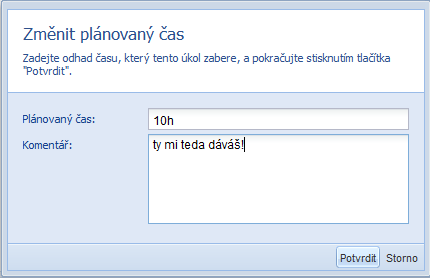
Je ještě jedna možnost pro zadávání plánovaného času. Pokud byl úkol při jeho zakládání označen, že má být řešitelem neprve Přijatý, než na něm zahájí práci, může být po kliknutí na tlačítko Přijmout rovnou zadán očekávaný čas i komentář. Tím bude zadavatel úkolu brzy informován o očekávané praconosti úkolu.
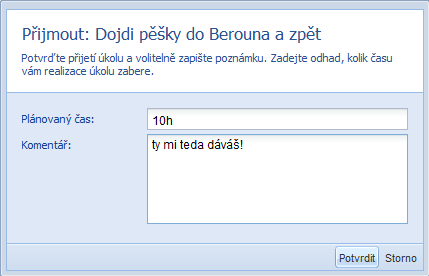
Časový odhad se poté promítne v detailu daného úkolu.
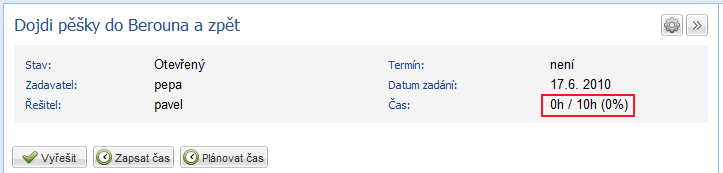
Časový odhad se také projeví v historii daného úkolu.
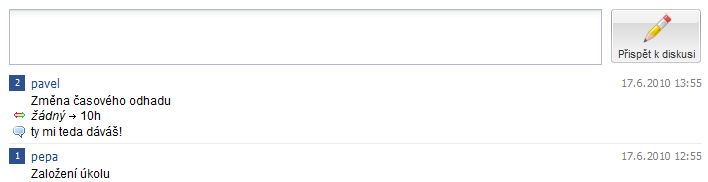
Nyní Pavel vyrazil na cestu a dorazil do Berouna. Zde se rozhodne zapsat dosavadní průběh cesty, která byla ve finále kratší, než předpokládal. V detailu daného úkolu klikne na tlačítko Zapsat čas a zadá, že cesta tam mu trvala tři hodiny. Zapsaný čas se opět projeví v detailu daného úkolu i v jeho historii. V procentech potom vidí, kolik z původně plánovaného času má již za sebou.
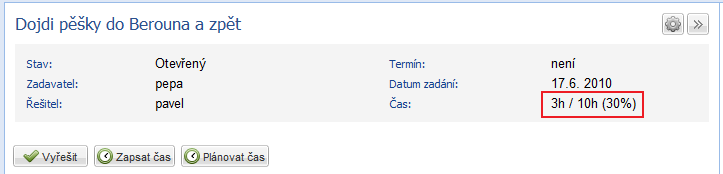
Nyní je Pavel v půli cesty, avšak časové údaje u úkolu tomu neodpovídají. Toto může jednoduše napravit. Cesta do Berouna mu trvala tři hodiny, namísto původně plánovaných pěti. Cesta zpět tedy bude trvat také přibližně tři hodiny. Pavel má nyní možnost změnit původně plánovaný čas na nový. V detailu daného úkolu klikne na tlačítko Plánovat čas a zadá nový očekávaný čas pro tento úkol a poté klikne na tlačítko Potvrdit.
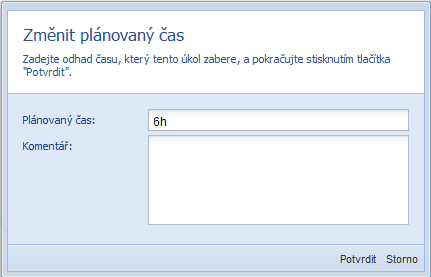
Nový plánovaný čas se opět zobrazí v detailu daného úkolu a informace o změně bude k vidění v historii úkolu. Z detailu daného úkolu je nyní vidět, že je Pavel v půli své cesty.
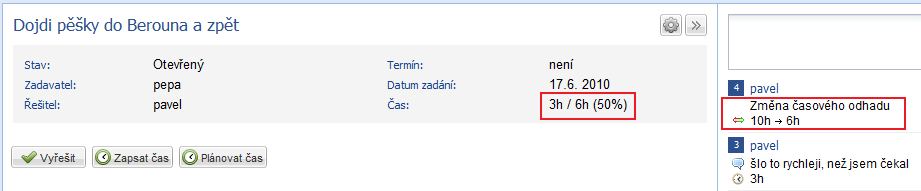
Pokud je zadán plánovaný čas, lze v seznamu úkolů zvolit seskupování např. podle zadavatele a z výsledného pohledu je jasně patrné, kolik času na úkolech od tohoto zadavatele ještě zbývá udělat.
